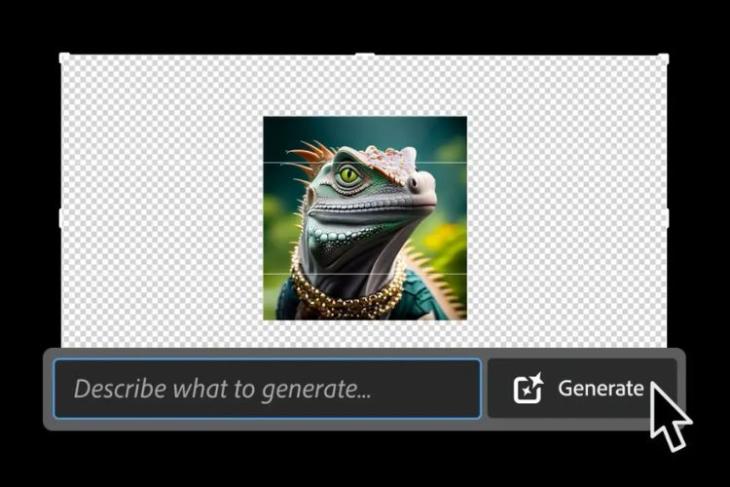
Firefly, la « famille de modèles d’IA générative créative d’Adobe, qui a été introduite il y a quelques mois, vise à élever la capacité de créativité de ses utilisateurs. Avec des outils tels que Text to Image, Text to Vector et bien plus encore, Firfefly est la soumission d’Adobe dans la course à l’IA. Et maintenant, en élargissant sa base d’outils d’IA, Adobe a introduit un nouvel outil d’IA génératif pour les bêta-testeurs de Photoshop. Continuez à lire pour en savoir plus.
Générative Expand pour Photoshop : Détails
La fonctionnalité Generative Expand fait partie des fonctionnalités Firefly d’Adobe qui sont désormais disponibles pour les bêta-testeurs de Photoshop. Grâce à cette fonction, vous pourrez remplir les détails manquants dans une image avec l’aide de l’IA générative. Cette fonctionnalité fait partie du flux de travail de l’outil de recadrage dans Photoshop.
Vous pourrez générer du contenu de manière transparente avec et sans invite de texte. Avec une invite de texte, vous pouvez facilement ajouter ou supprimer n’importe quel élément de l’image et Generative Expand le fera pour vous. Sans aucune invite, l’algorithme d’intelligence artificielle assemblera intelligemment les éléments extraits de la scène pour ajouter les éléments manquants à l’image, créant ainsi un résultat final qui se fond parfaitement avec l’arrière-plan.
Par exemple, si vous souhaitez agrandir une image avec un chien et un homme, en utilisant le remplissage génératif, vous pouvez soit ajouter un autre élément, par exemple un chien ou un autre être humain, soit simplement laisser l’outil AI faire son tour et créer » imagerie « dépensée ». Pour vous donner une meilleure compréhension de ce nouvel outil d’intelligence artificielle, laissez-moi vous expliquer le processus de génération d’images génératives à l’aide de Generative Expand.
Comment utiliser l’expansion générative dans la version bêta de Photoshop
Avant de commencer, assurez-vous que Photoshop Beta est installé à partir de Creative Cloud Desktop.
1. Après avoir téléchargé l’image souhaitée, sélectionnez le Option d’outil de recadrage depuis le panneau d’outils situé sur le côté gauche de votre écran.
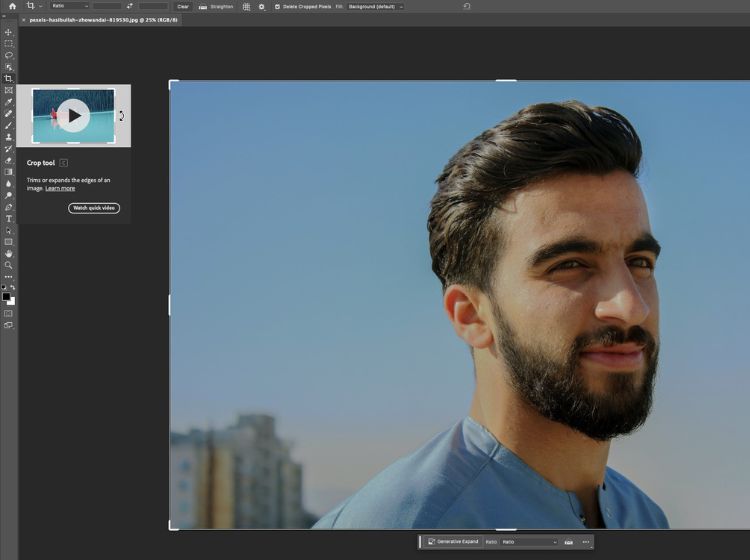
2. Sélectionnez l’image et agrandissez-la jusqu’à la zone souhaitée. Dans le menu déroulant de l’option Remplir, sélectionnez Développement génératif et cliquez sur le « Valider la coche de l’opération de culture en cours » pour lancer le processus.
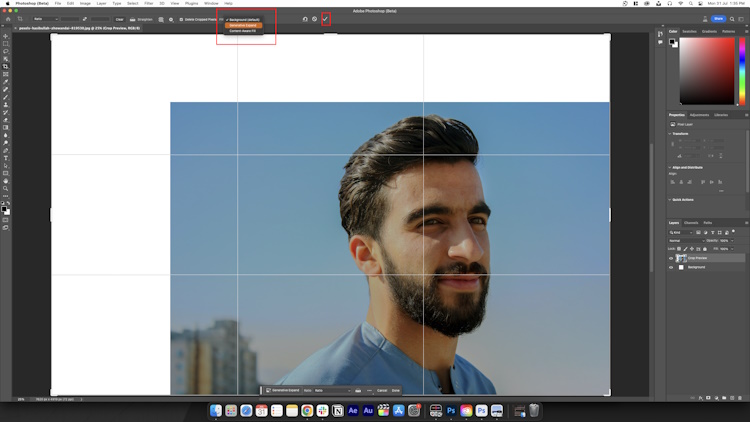
4. L’IA prendra autour 5 secondes pour rassembler les données de l’image et assembler les éléments nécessaires pour compléter les données manquantes. Et voila ! Juste comme ça, vous recevrez l’image agrandie finale. Vous pouvez facilement personnaliser l’image en utilisant votre propre invite de texte.
5. De plus, vous pourrez choisir parmi trois sélections de scènes différentes générées par l’IA qui seront disponibles dans l’aperçu sous le Rubrique variantes. Vous pourrez éditer l’image finale en fonction de vos goûts comme vous le feriez normalement dans Photoshop.
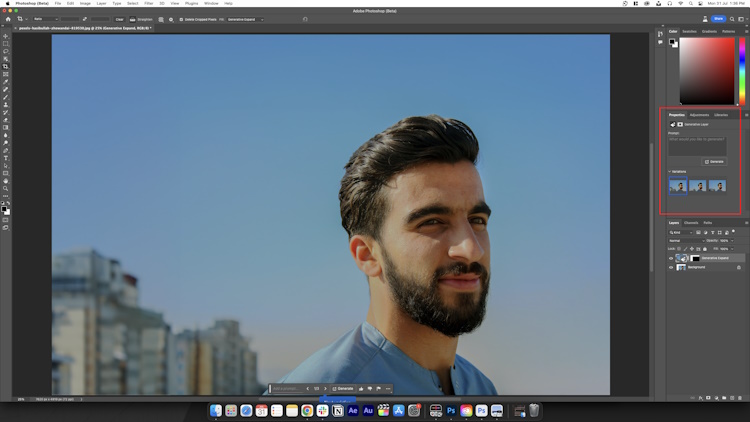
Ainsi, si vous êtes un testeur bêta de Photoshop, vous pourrez utiliser cette fonctionnalité immédiatement. Allez-y et soyez créatif! N’oubliez pas de partager votre expérience avec nous dans les commentaires ci-dessous.



![[2023] 6 façons de copier / coller du texte brut sans formatage](https://media.techtribune.net/uploads/2021/03/5-Ways-to-Copy-Paste-Plain-Text-Without-Formatting-on-Your-Computer-shutterstock-website-238x178.jpg)






